
Ito ay isa pa sa mga kagiliw-giliw na pagpapaandar na inaalok sa amin ng operating system ng macOS na magkaroon ng mabilis na pag-access sa mga pagpipilian sa system. Ang lahat ng ito bilang karagdagan nang walang masyadong maraming mga komplikasyon, tulad ng dati sa Apple salamat sa mga aktibong sulok.
Ang mga aktibong sulok ay ginagamit upang maisagawa ang mga pag-andar sa aming computer sa pamamagitan lamang ng pagpasa ng pointer sa isa sa apat na sulok na mayroon kami sa screen. Oo, sa pamamagitan nito magiging mas produktibo kami at salamat sa "Mga Aktibong Sulok" masisiyahan kaming apat mga shortcut madali itong mai-configure ayon sa gusto namin.
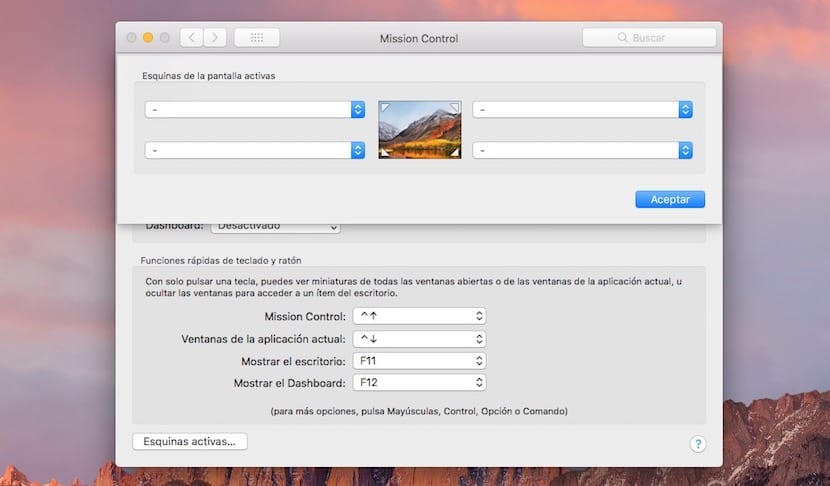
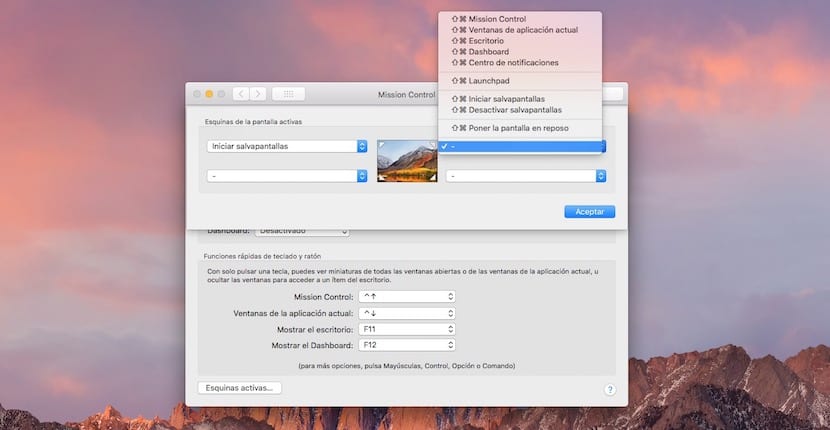
Maaaring hindi natin nais iyon nang simple sa ilipat ang pointer sa isang sulok ng screen upang buhayin ang itinalagang pagpapaandar (simulan ang screensaver, buhayin ang Launchpad, buksan ang notification center, atbp), iyon ang dahilan kung bakit maaari nating mai-configure ang pagkilos sa pamamagitan ng pagpindot sa anumang key at pag-hover sa sulok. Ngunit makikita natin ito sa dulo, ngayon makikita natin ang mga kinakailangang hakbang upang maisagawa ang mga mabilis na pag-andar na ito sa Mac.
- Pumili kami mula sa Mga Kagustuhan sa System> Control ng Misyon. Sa isang ito, mag-click sa ibabang kaliwang bahagi «Mga aktibong sulok ...»
- Lilitaw ang isang drop-down na may apat na pagpipilian, mag-click sa kanila at piliin ang nais na pagpipilian sa pamamagitan ng pag-hover sa napiling sulok.
- Sa wakas, bago umalis, kailangan nating mag-click sa OK at iyon na.
Ngunit maaaring magkaroon ito ng ilang abala dahil kung pipiliin naming i-aktibo ang Screensaver sa kaliwang sulok sa itaas (hangga't aktibo namin ito sa mga setting) buhayin ito tuwing magpapasada kami doon at maaari itong maging isang problema, upang magamit natin ang trick na ito. Pinipili namin ang aming pagpipilian upang buhayin ang screensaver ngunit ang pagpindot sa Shift key, cmd, alt, nang sabay. Sa ganitong paraan maa-aktibo ang Screensaver kapag isinasagawa namin ang utos na ito, halimbawa, cmd + mag-hover sa sulok.
Ang mga ito ay isang mahusay na tool upang matingnan ang iba't ibang mga pagpipilian tulad ng desktop o tingnan ang mga application nang hindi na kinakailangang pumunta sa dock o i-lock lamang ang Mac kapag wala ka